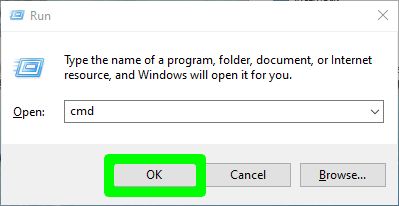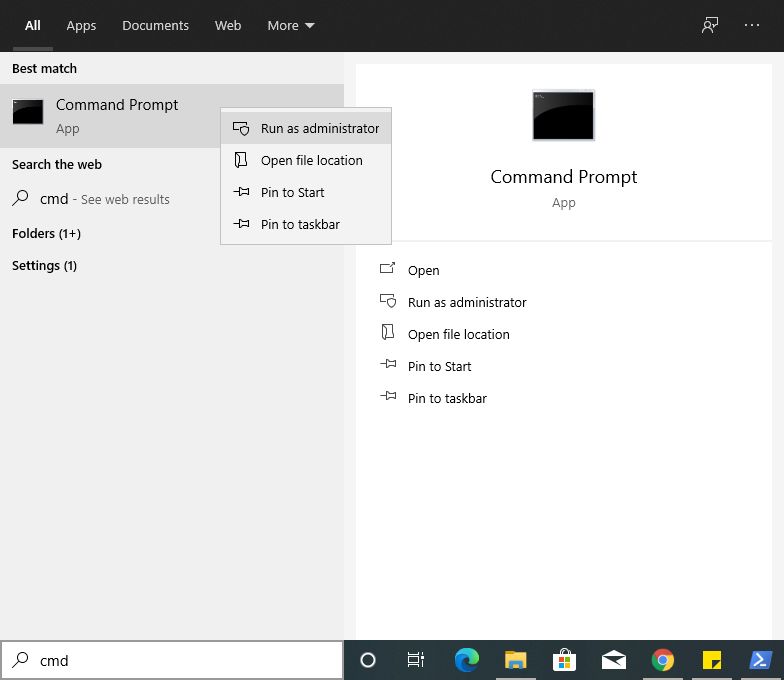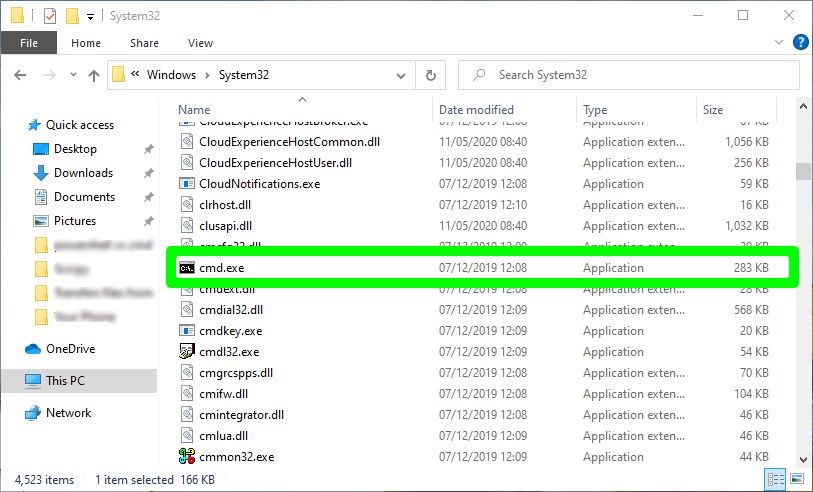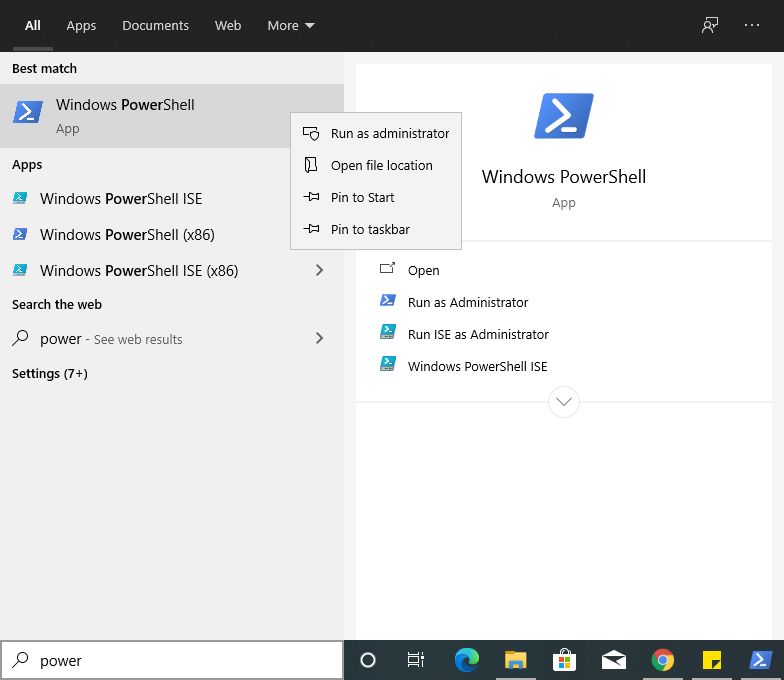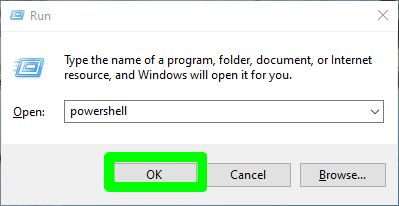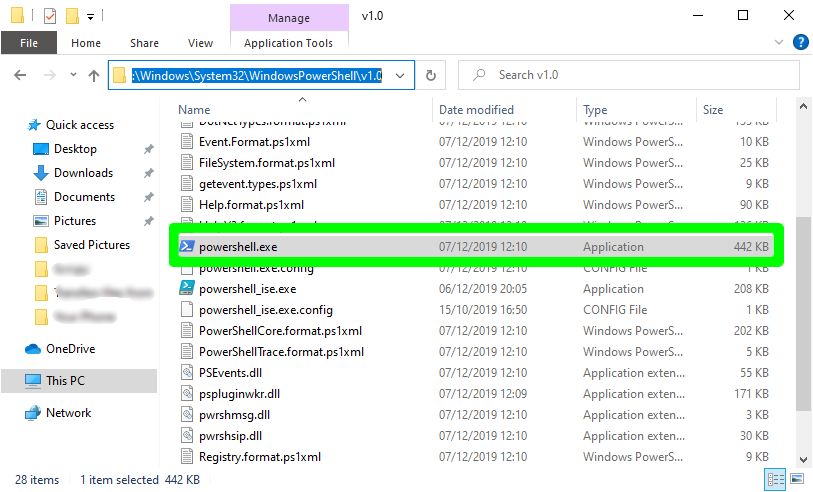Jos olet käyttänyt Windows-käyttöjärjestelmää, olet usein kohdannut CMD: n tai komentokehotteen, koska monet tietävät sen. Komentokehote on komentorivin tulkki, joka on toimitettu kaikkien Windows-versioiden kanssa, aina Windows NT: stä lähtien. Komentokehote tarjoaa komentoriviliittymän, jonka avulla käyttäjä voi suorittaa yleisiä käyttöjärjestelmän tehtäviä kirjoittamalla komentoja tai määrittelemällä komentojen luettelon komentosarjassa, jota voidaan käyttää toistuviin tehtäviin.

Tiedostojen luettelointi PowerShellin avulla
Aikaisemmin kaikilla Windows-versioilla oli vain komentokehote komentorivin tulkkina, mutta tämä muuttui Windows-julkaisun myötä, joka tuli Windows PowerShellin kanssa, edistyneenä ominaisuutena kaikilla komentokehotustoiminnoilla ja muilla. Ja koska Windows PowerShell on ollut ensisijainen ohjelma tehtävien automatisointiin tarkoitettujen komentojonojen suorittamiseen.
Komentokehotteen ymmärtäminen

Windowsin komentokehote
Komentokehote toteutetaan Win32-konsolin kautta natiivien käyttöjärjestelmän toimintojen hyödyntämiseksi. Aivan kuten graafisella käyttöliittymällä (GUI), jossa hiirellä avataan ja suoritetaan sovelluksia, komentokehotteella on joukko määriteltyjä komentoja samojen tehtävien suorittamiseksi. Komentokehotteessa olevat komennot ovat tyypillisiä sovellusohjelmointirajapintamenetelmiä (API), joiden taustalla on konekielen toteutus, mikä tekee suorituksesta nopeamman kuin graafisella käyttöliittymällä.
Tehtävän suorittamiseksi komentokehotteesta käyttäjä kirjoittaa manuaalisesti komennon, jonka järjestelmä on jo määrittänyt, ja sisältää sitten vaihtoehdot, joita komentosyntaksi tukee. Uudelleenkäytön helpottamiseksi ylös- ja alas-suuntanäppäimiä voidaan käyttää jo suoritettujen komentojen historian selaamiseen.
Kuinka päästä Windowsin komentokehotteeseen
Komentokehote voidaan avata suoritusikkunasta, sijainnista tiedostonhallinnassa tai Käynnistä-valikosta. Sen avaaminen Suorita-ikkunasta ei kuitenkaan tarjoa vaihtoehtoa suorittaa järjestelmänvalvojana, mikä saattaa olla vaadittu etuoikeus suoritettavan tehtävän mukaan.
- Avaa se suoritusikkunasta napsauttamalla Windows-näppäin + R, kirjoita 'cmd' Suorita-ikkunaan ja napsauta sitten Tulla sisään.
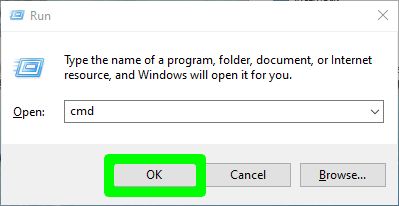
Komentorivin avaaminen Suorita-ikkunasta
- Etsi aloitusvalikosta 'Komentokehote' tai 'cmd' päästäksesi siihen. Toisin kuin ajo-ikkunassa, tässä voit suorittaa komentokehotteen järjestelmänvalvojana napsauttamalla hiiren kakkospainikkeella komentoriviä Sovellukset-luettelosta ja valitsemalla sitten Suorita järjestelmänvalvojana
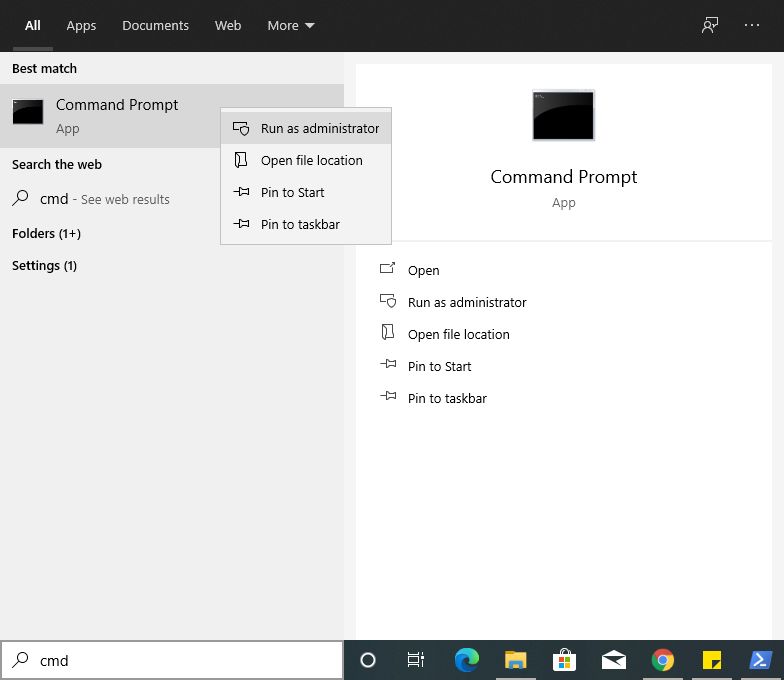
Komentokehotteen avaaminen Käynnistä-valikosta
- Komentokehotteen käyttäminen tiedostonhallinnasta edellyttää, että navigoit osoitteeseen C: Windows System32 ja suorita sitten cmd.exe tiedosto
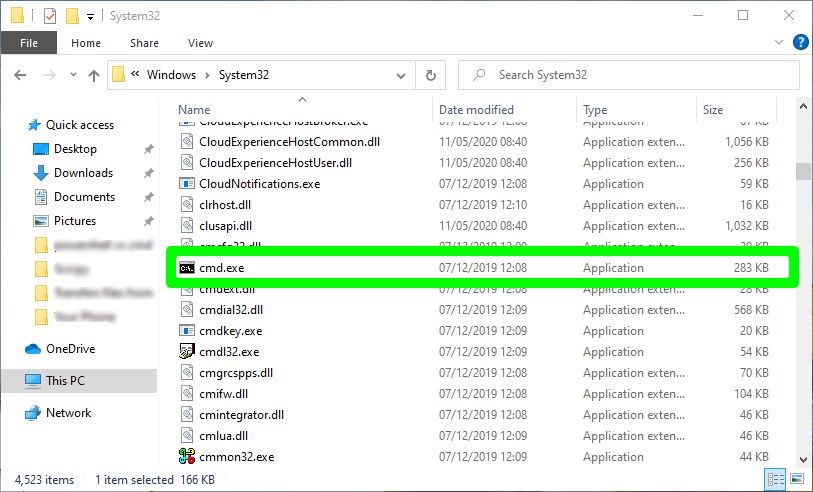
Komentokehotteen avaaminen tiedostonhallinnasta
Windows PowerShellin ymmärtäminen

Windows PowerShell
Windows PowerShell on Microsoft Framework, joka on suunniteltu pääasiassa tehtävien automatisointiin ja korkean tason tietokoneen kokoonpanoon. Windows PowerShell koostuu komentoriviliittymästä sekä komentosarjaympäristöstä.
Koska Windows PowerShell on suunniteltu pääasiassa tehtävien automatisointiin ja kokoonpanon hallintaan, järjestelmänvalvojat ja IT-ammattilaiset käyttävät sitä pääasiassa tehtävissä, kuten suurten verkkoyhteyksien kautta liitettyjen tietokoneiden kokoonpanossa, jotka voivat olla paikallisia tai etälaitteita, edistynyttä käsittelyä tiedostojärjestelmän, esimerkiksi rekisterin
Windows PowerShell on toteutettu .Net Frameworkilla, jonka Microsoft on kehittänyt, sillä se käyttää komentoja, jotka tunnetaan cmdlet-tiedostoina. Cmdletit ovat tyypillisiä luokkia, jotka suorittavat tiettyjä .Net-sovelluksella toteutettuja toimintoja. Windows PowerShell antaa käyttäjille myös mahdollisuuden toteuttaa omat .Net-luokkansa käyttävät niitä cmdlet-sovelluksina, mikä lisää sen tehtävien automatisoinnin tehoa.
Windows PowerShell käyttää paljon putkia, mikä sallii yhden cmdlet-sovelluksen tuloksen käyttää toista cmdlet-tiedostoa, mikä tekee siitä joustavan skriptien yhdessä toimimisen ja uudelleenkäytettävyyden kannalta.
Vuodesta 2016, jolloin Windows PowerShellistä tehtiin avoimen lähdekoodin ja monitasoinen käyttöympäristö, sen käyttö on kasvanut nopeasti kaikissa käyttöjärjestelmissä, mukaan lukien Linux ja macOS. Tästä syystä monet kolmannen osapuolen ohjelmistotoimittajat ovat suunnitelleet integraatiot PowerShelliin helpottaakseen työtä järjestelmänvalvojille ja IT-ammattilaisille.
Windows PowerShellin käyttö
Kuten komentokehote, Windows PowerShell voidaan avata Suorita WIndow, tiedostonhallinta tai Käynnistä-valikosta. Suorita-ikkuna ei tarjoa vaihtoehtoa käyttää Windows PowerShelliä järjestelmänvalvojana
- Voit avata sen Käynnistä-valikossa etsimällä 'PowerShell' Käynnistä-valikon hakupalkista. Voit suorittaa sen järjestelmänvalvojana napsauttamalla sitä hiiren kakkospainikkeella ja napsauttamalla sitten Suorita järjestelmänvalvojana
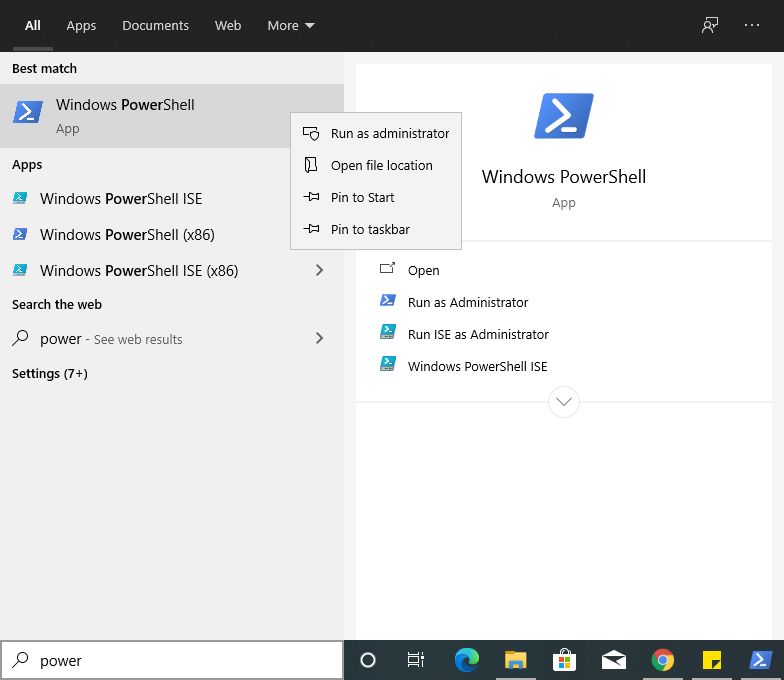
PowerShellin avaaminen Käynnistä-valikosta
- Napsauta Suorita-ikkunassa Windows-näppäin + R , kirjoita 'PowerShell' ja napsauta sitten Tulla sisään tai OK
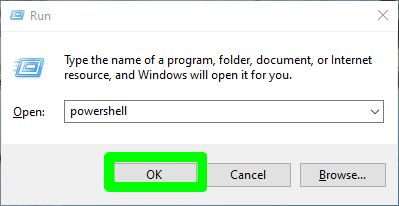
PowerShellin avaaminen Suorita-ikkunasta
- Suorita se tiedostonhallinnasta siirtymällä kohtaan C: Windows System32 WindowsPowerShell, avaa versiokansio ja etsi sitten powershell.exe tiedosto
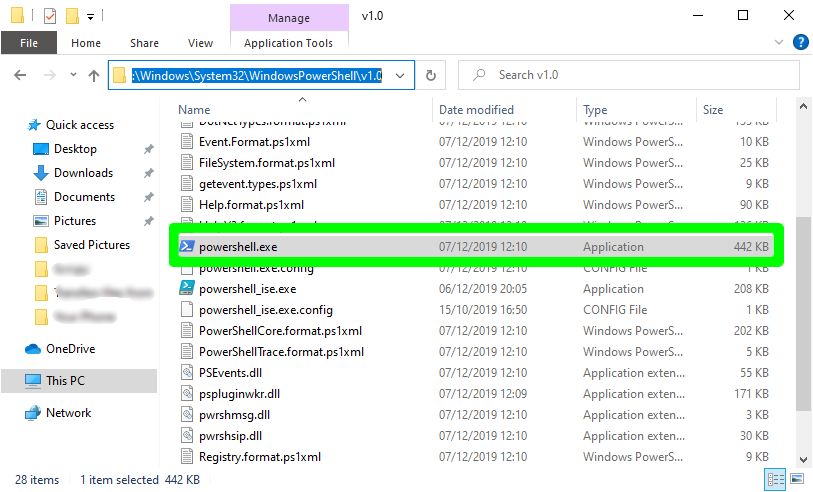
PowerShellin avaaminen tiedostonhallinnasta
Ero Windows PowerShellin ja CMD: n välillä
Windows PowerShell on CMD: n edistysaskel, ja vaikka Windows 10: n uudemmat versiot toimitetaan edelleen molempien ohjelmien mukana, PowerShellin on tarkoitus korvata komentokehote tulevaisuudessa. Tämä johtuu siitä, että komentokehote ei voi tehdä mitään sellaista, mitä Windows PowerShell ei voi.
Kun olet käynyt läpi ymmärryksen Windows PowerShell ja komentokehote -osiossa , Uskon, että olet jo nähnyt näiden kahden väliset erot. Kiteyttää:
Windows PowerShellissä on enemmän lisäominaisuudet verrattuna komentokehotteeseen, ja nämä ovat tärkeitä tehtävien automatisoinnin ja kokoonpanon hallinnan helpottamiseksi käyttämällä .Netissä toteutettuja ennalta määritettyjä cmdlet-komentoja sekä tarjoamalla käyttäjän määrittelemiä cmdlet-komentoja.
Windows PowerShell on a alustan poikki Siksi sen lisäominaisuuksia voidaan käyttää kaikissa suosituissa käyttöjärjestelmissä, kuten Windows, Linux ja macOS verrattuna komentokehotteeseen, joka löytyy vain Windows-käyttöjärjestelmistä
Windows PowerShell käyttää enemmän voimakas cmdlet-komennot, jotka suorittavat monimutkaisempia tehtäviä kuin komentokehotteessa olevat komennot
Windows PowerShell ei ole vain komentorivin tulkki, vaan se koostuu myös a komentosarjat ympäristö, jonka avulla käyttäjä voi kirjoittaa monimutkaisia komentosarjoja tehokkaisiin tehtäviin verrattuna komentokehotteeseen, joka on vain komentorivin tulkki.
Milloin sinun pitäisi käyttää Windows PowerShelliä tai CMD: tä
Onneksi Windows toimittaa edelleen sekä komentokehotteen että Windows PowerShellin, et ole pakko käyttää kumpaakaan näistä, ei vain vielä. Joten jos käytät harvoin komentoriviliittymiä, se tarkoittaa, että et tarvitse usein kuoren lisäominaisuuksia, perus CMD on täydellinen sinulle. Se tekee yleisiä toimintoja, kuten pingaus, kopioi ja liitä tiedostoja, avaa sovelluksia ja niin edelleen.
Jos kuitenkin olet järjestelmänvalvoja, IT-ammattilainen tai verkonhallinta, olisi hienoa käyttää Windows PowerShelliä sen tehokkaiden ominaisuuksien ja saavutettavuuden perusteella. Puhumattakaan siitä, että Windows PowerShellin käytöstä on tulossa yhä enemmän vaadittu taito IT-töissä
4 minuuttia luettu